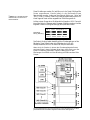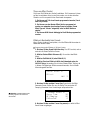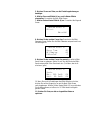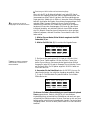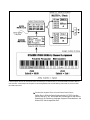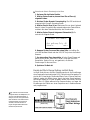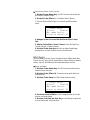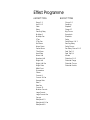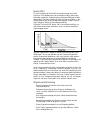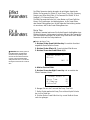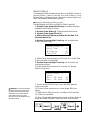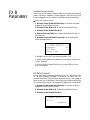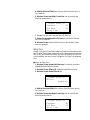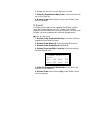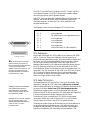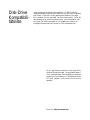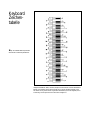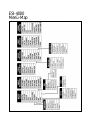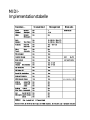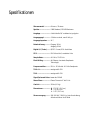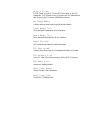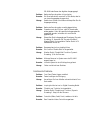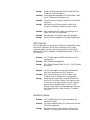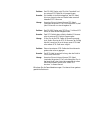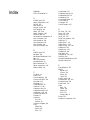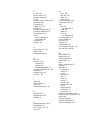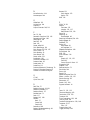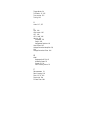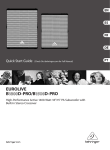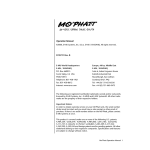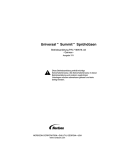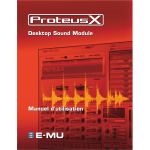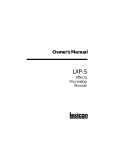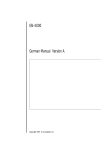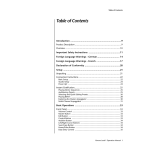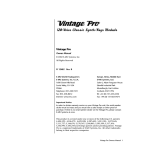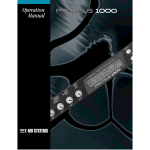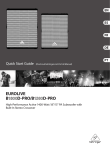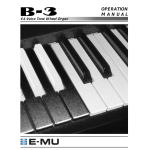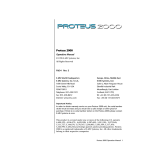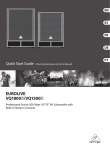Download 10. Anhang - kiss
Transcript
10 Anhang ESI Turbo ..................................... 211 Die Effekt Programme .................. 222 SCSI benutzen .............................. 224 Keyboard Zeichentabelle .............. 238 ESI-4000 Menü-Map .................... 239 MIDI-Tastennummern ................. 240 MIDI-Implementationstab............ 241 Spezifikationen ............................ 242 Fehlercodes .................................. 243 Troubleshooting ........................... 245 Garantie ....................................... 249 Index ............................................ 250 ESI TURBO Mit der ESI Turbo Option erweitern Sie Ihren ESI um einige entscheidende neue Möglichkeiten, nämlich: zwei 24-bit Stereo Digital Effekt Prozessoren mit über 70 Effekt Algorithmen; S/PDIF digital I/O Ein- und Ausgänge, durch Sie Ihren ESI mit anderen digitalen Geräten direkt verbinden können; sowie zwei weitere Submix Ausgänge, die Ihnen das eigentliche Bearbeiten und Mischen der einzelnen Sounds erst richtig ermöglichen. Auf der Rückseite der Turbo Option finden Sie fünf Klinkenbuchsen. Bei den drei 6,5 mm Klinkensteckern handelt es sich um den FX Ausgang und um die Submixausgänge. Alle drei sind Stereoklinken. Der linke Kanal befindet sich auf der Spitze des Steckers, der rechte Kanal befindet sich auf dem mittleren Ring des Steckers. Verwenden Sie bitte ein Stereo “Y” Kabel, um an beide Kanäle dieser Ausgänge heranzu- kommen. Ein Stereo Y-Kabel ist bereits in der Turbo Option mit enthalten. Weitere Y-Kabel erhalten Sie bei Ihrem Elektronik- oder Musikhändler bzw. demnächst an jedem Postschalter. Am Effektausgang finden Sie das Signal des Hauptausgangs, versehen mit den Effekten der Effekt Prozessoren. Sollten MIDI Kanäle oder Keyboard Zones auf den Main Ausgang programmiert sein, liegen sie sowohl am FX Ausgang als auch am Main Ausgang an. Die Submix Ausgänge sind in der Lage zu erkennen, ob sich in ihnen ein Stecker befindet. Ist dies nicht der Fall, werden die Signale, die eigentlich auf die Submix Ausgänge geroutet sind, automatisch auf den FX Ausgang weitergeleitet. D.h.: Auch wenn Sie Presets auf einen der Submixausgänge geroutet haben, sich dort aber kein Stecker befindet, landet das Preset auf jeden Fall auf dem FX - Ausgang!! Der S/PDIF Ein- und Ausgang gestattet es dem ESI, digitale Audiodaten mit anderen digitalen Geräten, die wiederum mit einem S/PDIF Digital Interface ausgestattet sind, in beiden Richtungen auszutauschen, sprich zu überspielen. Indem sie das Signal, das ja bereits mindestens einmal gewandelt ist, auf der digitalen Ebene belassen, erhalten Sie die bestmögliche Übertragungsqualität. Mit Hilfe des digitalen Eingangs können Sie direkt von einem CD Player, DAT Recorder oder einem externen A/D Wandler sampeln. Am Digital Ausgang liegen die selben Daten an, wie am FX Ausgang. Der digitale Ausgang ist immer aktiv. Effects Der Dual Effect Processor Denken Sie immer daran, daß der ESI zwei Stereoeffektprozessoren hat, der von allen Presets angesprochen werden kann. Wenn Sie ein einzelnes Preset spielen, sind beide Prozessoren als Teil dieses Presets vorhanden. Das untere Diagramm zeigt, wie die Effekte im Signalweg integriert sind. Es handelt sich um ein paralleles send/return Modell wie es auch in Mischpulten verwendet wird. Während der Prozessor “A” Reverb- und Delayeffekte liefert, beinhaltet Prozessor “B” Chorus und Flange Effekte. Es gibt 24 “A” und 26 “B” Effekte. Zusätzlich zum Effekttyp gibt es für jeden Effekt zwei User programmierbare Parameter. Die “A” Effekte haben eine programmierbare Decay Time sowie einen Höhenfilter. Die “B” Effekte haben ein programmierbares Feedback, LFO Rate und Delay Time. Die Effects Sends Hinweis: Im Unterschied zu normalen Mischpulten, wird das Orginal (Dry-Signal) abgesenkt, sobald sie die Stärke des Sends über 50% ansteigen lassen. Dies sorgt dafür, daß es bei hohen Effektanteilen nicht zu Overloads kommt. Auf einem herkömmlichen Mischpult können Sie den Signalanteil, der in die jeweiligen Effekte geht, für jeden einzelnen Kanal regeln (Sends). Dadurch kann jeder einzelne Kanal in einen etwas anderen Raum gestellt werden.Die Effekte des ESI benutzen das gleiche Konzept, arbeiten jedoch auf etwas unterschiedliche Weise. Sie haben vier Effekt Busse: Main, Sub 1, Sub 2, und Sub 3. Jede Stimme oder jeder von Ihnen bestimmbare MIDI Kanal kann auf einen der vier Busse gelegt werden. Jeder Effekt Prozessor hat vier Send Regler, mit denen Sie das Verhältnis wet/dry mix für jeden Effekt Bus einstellen können. 0% bedeutet dabei dry (ohne Effekt), wohingegen ein Wert von 50% eine gleichwertige Mischung zwischen Original und Effekt darstellt. CHANNEL ASSIGNMENT Dynamic Processing, Channel Assignment (9). Assign Group:Poly All Submix: main ! Achtung: Um in der MIDI Mix Screen Kanäle zu ändern, müssen Sie sich im Multimode befinden. Diese Einstellungen werden für jede Stimme in der Preset Edit/Amplifier Screen vorgenommen, können jedoch in der Mulitmode Screen überschrieben werden, indem man das Submix Setting von “Voice” auf “Sub 1, 2 oder 3” umstellt. Dadurch wird das auf diesem bestimmten MIDI Kanal liegende Preset auf den angewählten Effekt Buss geschickt. Auf der unteren Screen sehen Sie folgende Konfiguration: MIDI Channel 4 ist auf den Submix 1 Buss geroutet, wogegen die auf den anderen Kanälen liegenden Presets ihre Original Settings (Voice) behalten haben. MIX C=01 VOLUME=127 Master/Global, MIDI (9), MIDI Mix (1). zzz1 zzzz zzzz zzzz Das Submix Routing landet ebenfalls auf den Einzelausgängen auf der Rückseite. Diese Signale haben kein Effektsignal mit sich; die Effektprozessoren sind nur mit dem Main Output verbunden. Wenn sich ein Stecker in einem der Einzelausgänge befindet, wird das Signal, das auf diesem Buss liegt, nicht mehr von den Effekt Prozssoren behandelt. Dadurch haben Sie bis zu drei Mischungen ohne Effekt und eine Mischung mit Effekt aus dem Main Output. Das oben gezeigte Diagramm zeigt, wie verschiedene Voices oder MIDI Kanäle auf die vier Busse geroutet werden können. Die einzelnen Signallinien stellen natürlich Stereosignale dar. Three-way Effect Control Sie können die Effekte sehr flexibel handhaben. Die Prozessoren können auf drei verschiedene Arten kontrolliert werden, um sie der aktuellen Situation und Ihrem persönlichen Geschmack anzupassen. 1. Sie können als Teil eines Presets programmiert werden (Omni oder Poly Modes). 2. Sie können von der Master Effect Section programmiert werden, um entweder ein einzelnes Preset zu spielen (Preset Effect Type auf “Master” eingestellt) oder im Multi Mode zu spielen. 3. Sie können MIDI Kanal abhängig im Multi Mode programmiert werden. Effekte als Bestandteil des Presets Wenn Sie ein einzelnes Preset spielen, sind die Effekte üblicherweise ein Bestandteil dieses Presets. Programmierung des Effektes als Teil des Presets: 1. Drücken Sie den Preset Definition Key. Die LED leuchtet, und es erscheint die Preset Definition Screen. 2. Wählen Sie das Effekt Submenu (9). Es erscheint das Effekt Menu. 3. Wählen Sie Effekt A (0) oder Effekt B (1). 4. Wählen Sie einen Effekt mit Hilfe des Datawheels oder der INC/DEC Keys. Verwenden Sie nicht das “Master Effekt” Setting, da in diesem Fall diejenigen Effekte verwendet werden, die im Master Menue eingestellt wurden. PRESET EFFECT A Effect: Hall 2 5. Drücken Sie den rechten Cursor Key. Es erscheint die Effekt Parameter Screen. Stellen Sie nun die Decay Time sowie den HF Damping Parameter Ihren Vorstellungen entsprechend ein. Hinweis: Die Effekt Parameter werden im Anhang, beginnend auf der Seite 226 näher erläutert. PRESET EFFECT A Decay Time: 56 HF Damping: 80 FxB==>FxA: 0 6. Drücken Sie den rechten Cursor Key erneut, um auf die Effect Sends Screen zugelangen. 7. Stellen Sie die Höhe des Effekt Sends entsprechend Ihren Vorstellungen ein. PRESET EFFECT A Sends: Main: 15% Sub2: 0% Sub1: 0% Sub3: 0% 8. Drücken Sie den Escape Key, um auf die Haupteffekt Screen zurückzukehren. Wenn Sie nun die Einstellungen des Effekt B verändern wollen, wählen Sie Preset Effekt B (1) an und stellen Sie die Parameter genauso ein, wie Sie es vorher für den “A” Effekt getan haben. 9. Speichern Sie die Bank ab. Die programmierten Effekte werden zusammen mit der Bank gespeichert und bleiben erhalten. Master Effects Sie können die Effekte auch auf übergeordneter Ebene im Omni und Poly Mode einsetzen. Dadurch können Sie z.B. jedes beliebige Preset durch eine voreingestellte Effect Konfiguration schicken. Effekte global für alle Presets programmieren: 1. Drücken Sie den Preset Definition Key. Die LED leuchtet, und es erscheint die Preset Definition Screen. 2. Wählen Sie das Effekt Submenue an (9). Es erscheint das Effekt Menue. 3. Wählen Sie den Effekt A (0) an. 4. Stellen Sie den Effekt auf “Master Effects”, indem Sie das Data Wheel oder die INC/DEC Keys verwenden. 5. Drücken Sie den Escape Key, und wählen dann Effect B (1) an. 6. Stellen Sie auch hier den Effekt auf “Master Effects” mit Hilfe des Data Wheels oder der INC/DEC keys. 7. Drücken Sie den Master/Global Key. Es erscheint das Master/ Global Menue. 8. Wählen Sie Effekts (4). Es erscheint die Haupt Effekt Screen. 9. Wählen Sie Master Effekt A (0). Es erscheint die folgende Screen. MASTER EFFECT A Effect: Warm Hall 10. Drücken Sie den rechten Cursor Key. Es erscheint die Effekt Parameter Screen. Stellen Sie die Parameter entsprechend Ihrer Vorstellungen ein. Hinweis: Die Effekt Parameter werden im Anhang, beginnend auf der Seite 226 näher erläutert. MASTER EFFECT A Decay Time: 40 HF Damping: 64 FxB==>FxA: 0 11. Drücken Sie den rechten Cursor Key erneut, um auf die Effekt Sends Screen zugelangen. Stellen Sie die Stärke des Effekt Sends entsprechend Ihren Vorstellungen ein. MASTER EFFECT A Sends: Main: 20% Sub2: 0% Sub1: 0% Sub3: 0% 12. Drücken Sie auf Enter, um diese Einstellungen abzuspeichern. Wenn Sie in den Einstellungen des Effekt B etwas verändern wollen, drücken Sie auf den Escape Key, um auf die Haupt Effekt Screen zurückzukehren.Wählen Sie dort erneut Master Effekt B (1) an und stellen Sie die Werte erneut ein, so wie Sie es vorher mit dem “A” Effekt gemacht haben. Einsatz des Master Effects im Multi Mode Im Multi Mode können die beiden Effect Prozessoren entweder aus der Master Section gesteuert werden oder ihre Einstellungen beziehen sich auf einen bestimmten MIDI Kanal. Da bis zu 16 Presets zur gleichen Zeit im Multi Mode spielen können, kann natürlich nicht für jedes Preset ein separater Effect eingestellt werden, denn es gibt ja nur zwei Effekt Prozessoren! Programmierung der Effekte global für alle Presets: 1. Drücken Sie den Master/Global Key. Die LED leuchtet, und es erscheint die Memory Statistics Screen. 2. Wählen Sie Effekts (4) an. Es erscheint die Haupt Effekt Screen. 3. Wählen Sie das Effekts Setup (2). Es erscheint die folgende Screen. EFFECT SETUP Effects: Enabled Multimode Control: master settings 4. Wählen Sie nun im “Multimode Control” Feld die Einstellung Master Settings an. Hierdurch werden nun die Effekte, die im Mastermenue eingestellt wurden, für das Preset verwendet. 5. Drücken Sie nun auf Enter, um die Einstellungsänderung zu bestätigen. 6. Wählen Sie erneut Effekts (4) an, um die Master Effekts einzustellen. Es erscheint die Main Effekt Screen. 7. Wählen Sie den Master Effekt A (0) an. Es erscheint die folgende Screen. MASTER EFFECT A Effect: Warm Hall 8. Drücken Sie den rechten Cursor Key. Es erscheint die Effekt Parameter Screen. Stellen Sie die Effekt Parameter entsprechend Ihren Vorstellungen ein. MASTER EFFECT A Decay Time: 40 HF Damping: 64 FxB==>FxA: 0 9. Drücken Sie den rechten Cursor Key erneut, um auf die Effekt Sends Screen zu gelangen. Stellen Sie nun hier die Stärke des Effekt Sends entsprechend Ihrem Geschmack ein. (Gut fetten, aber nicht schmieren, gelle.) MASTER EFFECT A Sends: Main: 20% Sub2: 0% Sub1: 0% Sub3: 0% 10. Wenn Sie nun die Einstellungen des Effekt B ändern möchten, drücken Sie auf den Escape Key um auf die Main Effekt Screen zurückzugelangen. Wählen Sie den Master Effekt B (1) an und ändern Sie die Werte genauso, wie Sie es im “A” Effekt bereits erfolgreich gemacht haben. 11. Drücken Sie Enter, um die so eingestellten Daten zu speichern. Zuweisung von MIDI Kanälen auf bestimmte Ausgänge. ✱ Tip: Schauen Sie sich ruhig das Routing Diagram auf der Seite 213 näher an. Wenn sich der ESI im Multimode befindet, kann jeder MIDI Kanal einem der drei Ausgänge (Main oder Submix) zugeordnet werden. Das Intereressante an dieser Technik liegt darin, daß dies unabhängig vom Preset geschieht. Sobald sich ein Stecker in einem der Submix Ausgänge befindet, durchlaufen die Signale, die an diesem Ausgang anliegen nicht mehr den Effekt Prozessor. Hierdurch können Sie drei trockene (effektfreie) Mixe aus dem ESI herausholen, sowie einen mit Effekten versehenen Mix aus dem Hauptausgang. Sie können für jedes Preset individuell einstellen, wie stark das Preset mit einem Effekt versehen wird. Ein Beispiel: Sie wollen einem Klaviersound nur einen geringen Hallanteil verpassen, während Sie auf den Drums deutlich mehr Hall haben wollen. 1. Wählen Sie vom Master/Global Module ausgehend das MIDI Submodule (9) an. 2. Wählen Sie MIDI Mix (1). Es erscheint die folgende Screen. MIX C=01 Volume=127 zzzz zzzz zzzz zzzz ! Achtung: Um Kanäle in der MIDI Mix Screen zu ändern, müssen Sie sich im Multimode befinden. 3. Sie können den gewünschten MIDI Kanal mit Hilfe der Links/ Rechts Cursor Tasten anwählen. Mit den Up/Down Cursor Keys stellen Sie nun Volume, Panorama oder den gewünschten Submix Ausgang für jeden MIDI Kanal ein. Bewegen Sie nun bitte den Cursor auf die untere Zeile. Die 16 Spalten zeigen die 16 MIDI Kanäle von links nach rechts an. 4. Verwenden Sie das Data Wheel oder die INC/DEC Keys um, für jeden Kanal einen der vier möglichen Ausgänge anzuwählen. (Main, 1, 2, oder 3). Die Effektstärke für jeden Bus stellen Sie im Master Effekts Menue ein. MIX C=01 Volume=127 M1MM 2MM2 123M MMMM Sie können die Submix Busse abhängig von verschiedenen Keyboard Zones programmieren. Dadurch können Sie z.B. verschiedenen Keyboardbereichen unterschiedliche Effektstärken oder auch auch ganz unterschiedliche Effekte zuordnen. Bei einer Zone kann es sich um einen beliebig großen oder kleinen Keyboardbereich handeln. Da sie vier Busse (Ausgänge) haben, können Sie somit jedem Preset bis zu vier Effektmixe zuordnen. In diesem Diagramm sehen Sie die verschiedenen Module und Einstellungen, die verwendet werden, um verschiedene Effekte verschiedenen Keyboard Zonen zuzuordnen. In diesem Beispiel ist das Keyboard in zwei Teile aufgesplittet, wobei die untere Abteilung mit einem Hall und die obere mit einem Echo-Effekt versehen wurde. Zuordnen der Keyboard Zones auf verschiedene Submix Busse. Stellen Sie mit Hilfe des Data Wheels oder der INC/DEC Keys den Submix Bus auf “z” ein. Nun weden die Einstellungen für die Submix Busse durch die Zuordnung derjenigen Keyboard Zones bestimmt, die diesem MIDI Kanal zugeordnet sind. Einstellen der Submix Zuordnung in einer Zone: 1. Verlassen Sie das Master Module. 2 Wählen Sie das Preset an, dessen Kanal Sie auf Zone (z) eingestellt haben. 3. Drücken Sie den Dynamic Processing Key. Die LED leuchtet und es erscheint die Dynamic Processing Screen. 4. Wählen Sie eine Zone (0) an. Bestimmen Sie nun einen Keyboard Bereich, indem Sie zunächst die entsprechende untere Taste drücken, und dann die obere Taste des Bereiches, den Sie wünschen. 5. Wählen Sie das Channel Assignment Submodule (9). Es erscheint die folgende Screen. CHANNEL ASSIGNMENT AssignGroup:Poly All Submix: main 6. Bewegen Sie den Cursor auf die untere Zeile, und wählen Sie mit Hilfe des Data Wheels oder der INC/DEC Keys einen der Submix Busse an. 7. Um eine weitere Zone einzustellen, drücken Sie auf Escape und gehen zurück auf die “Select Zone” Screen, um erneut eine Zone anzuwählen. Ändern Sie nun, wie gewünscht, die Submix Zuordnungen für die neue Zone. 8. Speichern Sie Bank ab! Einsatz der Effects Channel Settings im Multi Mode Im Multi Mode können die Effect Einstellungen durch die Einstellungen eines Presets auf einem bestimmten MIDI Channel kontrolliert werden. Es wird ein MIDI Kanal als der “Multimode Effects Control Channel” definiert. Dadurch werden die Effekte immer durch das jenige Preset bestimmt, welches auf diesem MIDI Kanal eingestellt wurde. Durch diese Funktion können Sie z.B. Effekte während einer Sequenz ändern und sogar die Einstellungen der Effekte von einem Sequencer aus in Realtime steuern und programmieren. ✱ Tip: Wenn Sie schon einmal darüber nachgedacht haben, reine Effektpresets, also solche die, keine Samples beinhalten, zu erzeugen, dann sind sie ein ganz Schlauer. Wenn Sie nämlich solche “Effects Presets” im Multimode Effects Control Channel verwenden, können Sie mit Hilfe von Program Changes Effekte während einer laufenden Sequenz wechseln. Einstellen des Effects Control Channels: 1. Drücken Sie den Master Key. Die LED leuchtet, und es erscheint die Memory Statistics Screen. 2. Drücken Sie den Effects (4). Es erscheint das FX Menue. 3. Drücken Sie den Effects Setup. Es erscheint das Effects Setup Menu. EFFECT SETUP Effects: Enabled Multimode Control: preset on channel 16 4. Bewegen Sie den Cursor auf das Multimode Effect Control Feld. 5. Wählen Sie den Effect Control Channel, indem Sie Data Entry Control oder die +/-Tasten benutzen. 6. Drücken Sie den Enter Key drei Mal, um diese Einstellungen abzuspeichern und auf die Main Screen zurückzukehren. Effect Bypass Mit Hilfe dieser Funktion können Sie beide internen Effekte abschalten. Dies ist sinnvoll, wenn Sie z.B. ausschließlich externe Effekte verwenden wollen, oder z.B. die Effekte für alle Presets abschalten möchten. Bypass der Effekte: 1. Drücken Sie den Master Key. Die LED leuchtet und die Memory Statistics Screen erscheint. 2. Drücken Sie den Effects (4). Es erscheint eine zweite Reihe mit Effektoptionen. 3. Drücken Sie den Setup. Die Effect Setup Screen erscheint. EFFECT SETUP Effects: Enabled Multimode Control: preset on channel 16 4. Sie können nun die Effekte mit dem Datawheel oder der inc/dec Keys ein und Ausschalten. 5. Drücken Sie dreimal den Enter Key, um die Settings zu speichern und zur Mainscreen zurückzukehren. Effect Programme A EFFECT TYPES Room 1-3 Hall 1 & 2 Plate Delay Panning Delay Multitap 1 Multitap Pan 3 Tap 3 Tap Pan Soft Room Warm Room Perfect Room Tiled Room Hard Plate Warm Hall Spacious Hall Bright Hall Bright Hall Pan Bright Plate BBall Court Gymnasium Cavern Concert 9 Concert 10 Pan Reverse Gate Gate 2 Gate Pan Concert 11 Medium Concert Large Concert Large Concert Pan Canyon DelayVerb 1-3 DelayVerb 4-5 Pan DelayVerb 6-9 B EFFECT TYPES Chorus 1-5 Doubling Slapback Flange 1-7 Big Chorus Symphonic Ensemble Delay Delay Stereo 1 & 2 Panning Delay Delay Chorus Pan Delay Chorus 1 & 2 Dual Tap 1/3 Dual Tap 1/4 Vibrato Distortion 1 & 2 Distorted Flange Distorted Chorus Distorted Double Reverb (Hall) Ein Hall Programm soll die Akustik eines Raumes oder einer Halle simulieren. Die Halleffekte können verschiedene Hallen, Räume oder Hallplatten nachbilden. Zusätzlich gibt es bestimmte Effekte wie Gated Reverbs Multi Tap (early reflections), Delay und Panning Effekte. In den Hallprogrammen gibt es zwei einstellbare Parameter: Decay Time und High Frequency Damping (Höhenabsorptionsfilter). Die Decay Time ist die Zeit, die der Hall in einem Raum benötigt, um vollkommen abzuklingen, nachdem er zuvor von einem akustischen Signal angeregt wurde. Nach der sogenannten Pre-delay Phase hört man einzelne sehr kurze Reflektionen, die von den Wänden oder der Decke zurückgeworfen werden, Diese ersten Reflektionen, auch early reflection cluster genannt, sind natürlich stark abhängig von der Beschaffenheit des Raumes. Ungefähr 20 Millisekunden nach dem early reflection cluster beginnt der eigentliche Hall, dessem Verlauf Sie in einem Effect Prozessor mit der Decay Time einstellen können. Hohe Frequenzanteile verklingen normalerweise schneller als tiefe. Der High Frequency Damping Parameter gestattet es Ihnen, den entsprechenden Wert zu kontrollieren und somit die Charakteristik eines Raumes zu ändern. Räume oder Hallen mit harten oder glatten Oberflächen klingen lebendiger und dämpfen die hohen Frequenzanteile weniger. Räume, die mit klangabsorbierendem Material wie z.B. Vorhängen, Teppichen oder auch Leuten gefüllt sind, dämpfen natürlich mehr. Allgemeine Beschreibung Room Programme simulieren kleine Räume mit hoher Frequenzabsorption. Plates simulieren den typischen Klang von Hallplatten mit kurzen, schnellen Reflektionen und sind besonders für Vocals interessant. Hall Programme erzeugen die große, offene Atmosphäre einer Konzerthalle. Gated Reverbs lassen den Hall nur so lange klingen wie das Originalsignal hörbar ist (speziell für Drums). Delay Programme erzeugen Echo und Doppelungseffekte. Multi Tap Programme bestehen nur aus dem Reflection Cluster ohne nachfolgenden Hall. Chorus Mit einem Chorus kann man einen Klang “fetter” machen oder z.B. eine Stimme klingen lassen als wären es viele Stimmen. Um diesen Effekt zu erreichen, werden eine oder mehrere Delays in das Originalsignal gemischt. Diese Delays sind so kurz, daß man sie nicht als einzelne Echos wahrnimmt, jedoch wiederum so lang, daß der sogenannte “Kammfiltereffekt” noch nicht auftritt. Zusätzlich werden diese Delays mit einem LFO moduliert. Dies erzeugt einen ähnlichen Effekt, der entsteht, wenn viele Instrumente zusammen spielen. Ein leichtes Feedback verstärkt dabei die Wirkung des Effektes. Alle Chorus Effekte im ESI sind echte Stereoeffekte, die zwei getrennte, jedoch zentral kontrollierte Delay Lines besitzen. Die Delay Zeiten sind für links und rechts jedoch leicht unterschiedlich, und die Phase des LFOs ist auf einem Kanal invertiert, um den Choruseffekt interessanter zu gestalten. Wenn die LFO Rate und Depth zu groß eingestellt sind, werden Sie keinen sehr realistischen Ensembleeffekt erzielen. Üblicherweise sollten Sie bei höheren LFO Rates einen geringeren Choruspegel wählen und umgekehrt. Doubling Wenn zu einem Klang ein Echo von ca. 26 Millisekunden hinzuaddiert wird, kann das Gehirn diese beiden Klänge getrennt erkennen. Wird diese Verzögerunszeit geringfügig variiert oder moduliert, entsteht der Eindruck, als würden wirklich zwei verschiedene Stimmen erzeugt. Slapback Slapback ist ein einzelnes, kurzes Echo im Bereich von 50 -60 Millisekunden. Ein Klang, der mit einem Echo mit dieser Verzögerung versehen ist, klingt satter oder fetter. Stereo Flanger Ein Flanger Effekt entsteht, wenn man eine sehr kurze Verzögerung mit dem Originalsignal mischt. Dies erzeugt eine Anzahl von Frequenzauslöschungen, den sogenannten Kammfiltereffekt, wie am unteren Diagramm zu sehen ist. Da der Flanger also eine Art Filter ist, funktioniert er am besten mit obertonreichem Material wie z.B. Streichern. Der Flanging Effect wurde ursprünglich erzeugt, indem man zwei Bandmaschinen mit identischen Aufnahmen miteinander synchronisierte. Nachdem beide Maschinen exakt synchronisiert waren und dann die Geschwindigkeit einer der beiden Maschinen verringert wurde, entstand der Flanging Effekt. Auch der Flanger ist ein echter Stereoeffekt. Die Delay Zeit wird durch einen LFO leicht moduliert. Dies wiederum variiert die Frequenzauslöschung und läßt den Klang somit lebendiger werden. Die LFO Rate steuert dabei die Geschwindigkeit der Modulation und die LFO Depth bestimmt die Stärke des Effekts. Der Feedback Control schickt einen bestimmten Anteil des verzögerten Signals zurück in die Delay Line. Je größer das Feedback ist, desto tiefer werden die Einkerbungen des Kammfilters. Delay Das Delay kann verwendet werden, um einen Klang zu doppeln, ein Hall-Predelay oder Echos zu erzeugen. Die Delay Time kann von 0 bis zu 635 Millisekunden eingestellt werden. Der Feedback Parameter bestimmt, wie oft das Echo wiederholt wird. Auch ein “unendliches” Delay ist möglich ohne das Risiko einer totalen Rückkoppelung. Stereo Delay Entspricht dem normalen Delay, jedoch handelt es sich um ein echtes Stereoecho. Ein wirkliches Stereo Sample wird also nicht “zwangsmonoisiert”. Auch hier beträgt die größte Delay Time 635 Millisekunden. Panning Delay Ein Panning Delay verhält sich ähnlich wie die normalen Delays, jedoch wird das Echo zwischen links und rechts hin- und hergeworfen. Dual Tap Hierbei handelt es sich um Delay Lines, die das Signal an zwei beliebige Stellen im Panorama plazieren. Beim Einsatz von Feedback werden sehr komplexe, nicht zwangsweise vorhersehbare Ergebnisse erzielt. Die zusätzliche Angabe im Namen des Effektes (z.B. 1/3, 1/4) bezieht sich auf den rhythmischen Abstand der einzelnen Echos. Vibrato Hierbei handelt es sich um ein Delay, moduliert durch ein LFO, bei dem jedoch das Originalsignal nicht mehr erscheint. Die LFO Modulation erzeugt einen Dopplereffekt und klingt vollkommen anders als das Vibrato, was ein LFO erzeugt, der das Sample direkt moduliert. Distortion Hierbei handelt es sich um ein Soft-Clipping, mit dem zusätzliche Obertöne zum Basissound erzeugt werden. Also ähnliche einem Röhrenverstärker oder Verzerrer. Je höher der Pegel und damit der Verzerrungsgrad geht, desto mehr werden die Spitzen der Schwingungen “abgekappt”, sodaß im Extremfalle eine Rechteckschwingung entsteht. Effect Parameters Der Effekt Parameter erlaubt das regeln der wichtigsten Aspekte des Effekts. Die Parameter für Effekte “A” sind: Decay Time, High Frequency Damping und Effect B bis Effect A. Die Parameter für Effekte “B” sind: Feedback, LFO Rate und Decay Time. Die Effekt Parameter befinden sich in den Master und Preset Definition Menus. Die Einstellungen sind abhängig davon, ob Sie Preset Effects oder Master Effects gebrauchen. Bei der folgenden Beschreibung werden wir annehmen, daß Sie die Preset Effects gebrauchen. FX A Parameters Decay Time Mit diesem Parameter bestimmen Sie die Ausklingzeit, das Wegfaden eines Effektes. Bei einem Hallprogramm bestimmt dies somit die Raumgröße und das Reflektionsverhalten. Bei einem Delay Effekt wird durch diesen Parameter die Anzahl der Delays bestimmt. Ändern der Decay Time: 1. Drücken Sie den Preset Definition Key. Es erscheint die zuletzt angewählte Preset Definition Screen. 2. Drücken Sie den Effects (9). Es erscheint das Effekt Menue. Hinweis: Sollten Sie hier gerade die Preset Effekt Settings angewählt haben, erscheint eine Pop up Warning Screen, macht Sie auf diese Tatsache aufmerksam und fragt, ob Sie auf die Master Effekts Settings wechseln wollen. Ja, Ihr ESI 4000 könnte glatt von Moulinex sein: Er denkt an alles! 3. Drücken Sie nun das Preset Effects A (0). PRESET EFFECT A Effect: Hall 2 4. Wählen Sie einen Effekt. 5. Drücken Sie nun den Right Cursor Key und es erscheint das Effects Parameters Menue. PRESET EFFECT A Decay Time: 56 HF Damping: 80 FxB==>FxA: 0 6. Bewegen Sie nun den Cursor auf das Decay Time Feld. 7. Stellen Sie die gewünschte Decay Time mit dem Alpha Dial oder den Inc/Dec Tasten ein. 8. Drücken Sie den Preset Definition Key, um auf die Main Screen zurück zu gelangen. HF Damping Hohe Frequenzanteile verklingen als erstes, nachdem ein Sound einen Raum “angeregt” hat. Mit diesem Parameter können Sie das HF Damping einstellen und haben somit eine weitere Kontrollmöglichkeit über die Charakteristik des Raumes. Räume mit glatten, harten Oberflächen erzeugen sehr viele Reflektionen und haben eine geringe Höhen Dämpfung. Räume, die voll sind mit sehr viel weichem, absorbierenden Material (wie z.B. Leuten) haben einen hohen Dämpfungs-Faktor. Ändern des High Frequency Damping: 1. Drücken Sie den Preset Definition Key. Es erscheint die zuletzt angewählte Preset Definition Screen. 2. Drücken Sie den Effects (9). Es erscheint das Effects Menue. 3. Drücken Sie den Preset Effect A (0). PRESET EFFECT A Effect: Hall 2 4. Wählen Sie einen Effekt. 5. Drücken Sie nun den Right Cursor Key und es erscheint das Effects Parameters Menue. PRESET EFFECT A Decay Time: 56 HF Damping: 80 FxB==>FxA: 0 6. Bewegen Sie nun den Cursor auf das HF Damping Feld. 7. Stellen Sie die gewünschte HF Damping mit dem Alpha Dial oder den Inc/Dec Tasten ein. 8. Drücken Sie den Preset Definition Key, um auf die Main Screen zurück zu gelangen. Effect B In Effect A Der Ausgang des Effekt Prozessors B kann auch in den Effekt Prozessor A geroutet werden. Dadurch befinden sich beide Effekte in einer Reihenschaltung. Dieses erzeugt ein vollkommen anderes Ergebnis, als wenn man die beiden Effekte parallel betreibt. Ausgang des Effektes B durch Effect A senden: In diesem Beispiel wird 100% von Effect B in Effect A geschickt. 1. Drücken Sie den Preset Definition Key. Es erscheint die zuletzt angewählte Preset Definition Screen. 2. Drücken Sie den Effects (9). Es erscheint das Effects Menue. 3. Drücken Sie den Preset Effect A (0). 4. Wählen Sie einen Effekt aus und stellen Sie den Main FX A Send nach Wunsch ein. 5. Drücken Sie nun den Right Cursor Key und es erscheint das Effects Parameters Menue. PRESET EFFECT A Decay Time: HF Damping: FxB==>FxA: 40 96 127 6. Spielen Sie auf Ihrem Keyboard, und Sie hören nun, wie der Effect B durch den Effect A hindurchläuft. 7. Drücken Sie nun den Right Cursor Key und es erscheint das Send Amounts Menue. 8. Stellen Sie die Send Amounts auf 0- wir wollen nur die zwei Effekte in Serie hören. PRESET EFFECT A Sends: Main: 0% Sub2: Sub1: 0% Sub3: Hinweis: Da es sich bei diesen Werten um Werte für Sends handelt, lassen Sie den gesamten Main Send durch Effekt B laufen, drehen BflA voll auf und stellen den Main Send auf Effekt A runter auf null. Durch diesen Trick wird der gesamte Effekt B durch den Effekt A gesendet. 0% 0% 9. Drücken Sie den ESCAPE Knopf, um an den Effekt Submenu wieder zu kommen. 10. Drücken Sie den rechten Kursor, um den Master Effect B zu wählen. 11. Wählen Sie ein Effekt wie vorhin, und wählen Sie für den Main FX A Send eine Prozentzahl. 12. Wenn Sie jetzt das Keyboard spielen, werden Sie hören, wie das B Effekt durch das B Effekt läuft. Dieser Patch wird unten illustriert. FX B Parameters Feedback Amount (Anteil) In den Chorus und Flanger Programme läßt sich ein gewisser Effektanteil wieder rückführen (Feedback). Dieses Feedback, das hinter dem Delay Element abgegriffen wird, intensiviert den Effekt auf extremste Weise. Ändern des Feedback Amount: 1. Drücken Sie den Preset Definition Key. Es erscheint die zuletzt angewählte Preset Definition Screen. 2. Drücken Sie den Effects (9). Es erscheint das Effects Menue. 3. Drücken Sie den Preset Effect B (1). 4. Wählen Sie einen Effekt.Wert mit dem Alpha Dial oder den Inc/ Dec Tasten an. 5. Drücken Sie nun den Right Cursor Key und es erscheint das Effect Parameters Menue. PRESET EFFECT B Feedback: 88 LFO Rate: 3 Delay Time: --6. Bewegen Sie nun den Cursor auf das Feedback Feld. 7. Stellen Sie die gewünschte Feedback mit dem Alpha Dial oder den Inc/Dec Tasten ein. 8. Drücken Sie den Preset Definition Key, um auf die Main Screen zurück zu gelangen. LFO Rate (Frequenz) Chorus und Flange Programme verwenden einen Low Frequency Oscillator, um das Programm sozusagen “in Schwung” zu halten. Der LFO moduliert dabei den Chorus um einen Mittelwert herum, und erzeugt so einen runderen und “zufälligeren” Klang. Bei einem Flanger moduliert der LFO die Kammfilter Kerben und erzeugt so den eigentlichen Flange-Effekt. 1. Drücken Sie den Preset Definition Key. Es erscheint die zuletzt angewählte Preset Definition Screen. 2. Drücken Sie den Effects (9). Es erscheint das Effects Menue. 3. Drücken Sie den Preset Effect B (1). PRESET EFFECT B Effect: Symphonic 4. Wählen Sie einen Effekt.Wert mit dem Alpha Dial oder den Inc/ Dec Tasten an. 5. Drücken Sie nun den Right Cursor Key und es erscheint das Effect Parameters Menue. PRESET EFFECT B Feedback: 48 LFO Rate: 24 Delay Time: --6. Bewegen Sie nun den Cursor auf das LFO Rate Feld. 7. Stellen Sie die gewünschte LFO Rate mit dem Alpha Dial oder den Inc/Dec Tasten ein. 8. Drücken Sie den Preset Definition Key, um auf die Main Screen zurück zu gelangen. Delay Time Flanger, Chorus und Delay Effekt basieren alle auf einer Verzögerung, die dem Original Signal wieder zugemischt wird. Dieser Parameter stellt die Zeit ein, bis zum Einsatz des Delays. Bei manchen Effekten ist diese Zeit nicht einstellbar, was durch einen Schrägstrich im Delay Feld angezeigt wird. Ändern der Delay Time: 1. Drücken Sie den Preset Definition Key. Es erscheint die zuletzt angewählte Preset Definition Screen. 2. Drücken Sie den Effects (9). Es erscheint das Effects Menue. 3. Drücken Sie den Preset Effect B (1). PRESET EFFECT B Effect: Symphonic 4. Wählen Sie einen Effekt Wert mit dem Alpha Dial oder den Inc/ Dec Tasten an. 5. Drücken Sie nun den Right Cursor Key und es erscheint das Effect Parameters Menue. PRESET EFFECT B Feedback: 48 LFO Rate: 24 Delay Time: --- 6. Bewegen Sie nun den Cursor auf das Dleay Time Feld. 7. Stellen Sie die gewünschte Delay Time mit dem Alpha Dial oder den Inc/Dec Tasten ein. 8. Drücken Sie den Preset Definition Key, um auf die Main Screen zurück zu gelangen. FX Amounts Der Effekt Amount bestimmt den Pegelanteil des Effektes. Je größer dieser Wert ist desto halliger wird z.B. Ihr Preset. Diese Funktion entspricht also den Effekt Returns an einem Mischpult. Der Effekt Anteil jedes der vier Stereo-Ausgänge kann individuell geregelt werden. Ändern des Effekt Anteils 1. Drücken Sie den Preset Definition Key. Es erscheint die zuletzt angewählte Preset Definition Screen. 2. Drücken Sie den Effects (9). Es erscheint das Effects Menue. 3. Drücken Sie den Preset Effect A or B (0 or 1). 4. Drücken Sie nun den Right Cursor Key zwie und es erscheint das Effect Sends Menue. PRESET EFFECT B Sends: Main: 10% Sub1: 30% Sub2: 20% Sub3: 40% 5. Stellen Sie die gewünschte Effect Sends mit dem Alpha Dial oder den Inc/Dec Tasten ein. 6. Drücken Sie den Preset Definition Key, um auf die Main Screen zurück zu gelangen. SCSI benutzen SCSI (ausgesprochen „skassi“) steht für Small Computer System Interface. SCSI ist eine Industrie Standard-Hardware- und SoftwareSpezifizierung, die es gestattet Daten mit Hochgeschwindigkeit zwischen verschiedenenen Geräten untereinander auszutauschen. SCSI Vorrichtungen können Festplatten, Bandlaufwerke, optische Laufwerke und andere digitale Geräte einschließen. Warum SCSI benutzen? • SCSI ist schnell! SCSI ist eine parallele Schnittstelle, die acht Bits an Informationen gleichzeitig mit sehr hoher Geschwindigkeit via SCSI Kabel überträgt. MIDI im Vergleich, ist eine serielle Schnittstelle, die Informationen bitweise überträgt, also hintereinander. • Kompatibilität: Da SCSI ein Industriestandard ist, kann Zubehör vieler Hersteller miteinander verbunden werden, die auf diese Weise untereinander kommunizieren. • Erweiterbarkeit: Bis zu 8 SCSI Geräte können so miteinander verbunden werden (der ESI-4000 zählt als eine SCSI Vorrichtung in der Kette.) Der SCSI Bus ✱ Tip: Benutzen Sie das “Mount Drives” Utility (Master/Global, Disk Utilities, 1) wann immer ein externes SCSI Gerät nicht in der Liste der verfügbaren Geräte auftaucht. Sie werden bemerkt haben, daß die Rückseite der meisten externen Speichereinheiten über einen oder zwei SCSI Anschlüsse verfügt. Das liegt daran, daß SCSI Vorrichtungen in einer Kettenanordnung miteinander verbunden werden. Die eigentlichen Verbindungskabel mit denen die Geräte verbunden werden, sind der SCSI Bus. ID-Nummern ! Achtung: Versichern Sie sich, daß jede ID-Nummer nur einmal vergeben ist, da sich sonst ein Schaden im Startverzeichnis des Macintosh oder ESI-4000 ergeben könnte. Jede Vorrichtung auf dem SCSI Bus besitzt eine eigene ID-Nummer, so daß es seine Daten von Daten für andere Geräte unterscheiden kann. Falls z. B. Daten an ein Gerät mit der ID-Nummer 2 übermittelt werden, werden alle anderen Geräte auf dem SCSI Bus die Daten ignorieren. Falls zwei Geräte dieselbe ID-Nummer haben, arbeitet das System nicht. Jede Vorrichtung muß seine eigene, einzigartige ID-Nummer haben. Die SCSI-ID eines Macintosh Computers ist auf ID-7 fixiert und kann nicht verändert werden. Die SCSI-ID-Nummer der meisten anderen Vorrichtungen können jedoch verändert werden. Viele SCSI Vorrichtungen haben Hardware definierte ID-Nummern was bedeutet, daß sie auf der Vorder- bzw. Rückseite des Gerätes einen Umschalter besitzen, mit dem die ID-Nr. leicht identifiziert und verändert werden kann. Das folgende ist eine Liste der verfügbaren SCSI ID-Nummern: ID - 7 (fixiert) ID - 6 ID - 5 ID - 4 ID - 3 ID - 2 ID - 1 ID - 0 Macintosh nicht zugewiesen ESI-4000 (diese Nr. kann geändert werden) nicht zugewiesen nicht zugewiesen nicht zugewiesen nicht zugewiesen Interne Macintosh HD (falls installiert) SCSI Kabeltypen ✱ Tip: Verwenden Sie immer 50-poliges Centronics-Kabel für den ESI-4000. Sie haben eine bessere elektrische Charakteristik und verursachen weniger Probleme. Zusätzlich sollten Sie sich vergewissern, daß auch alle 50 Adern angeschlossen sind. Einige SCSI Kabel haben nur die Hälfte der 50 vorhandenen Adern verlötet. Es gibt zwei Grundtypen von SCSI Kabeln die in Gebrauch sind: DB25 und 50- Centronics. Diese zwei Kabeltypen können anhand ihres Anschlußsteckers identifiziert werden, die unterschiedlicher Bauart sind. Beim Kauf von SCSI Verlängerungskabeln ist es wichtig den richtigen Typ von Anschlußstecker zu wählen, da die zwei Typen ohne ein spezielles Zwischenstück nicht miteinander verbunden werden können. Der SCSI Steckertyp zum Anschluß an den Macintosh ist ein DB25 Anschlußstecker. Dieser Typ ist gewöhnlich auf der Rückseite eines PCs anzutreffen. Der SCSI Anschluß am ESI-4000 ist ein SCSI Port für einen 50-Pin Centronics-Stecker. Benutzen Sie nur hochqualitative abgeschirmte Kabel, an denen alle Pins angeschlossen sind. Viele Kabel haben nur einige Kontakte (Pins) verlötet. SCSI Kabel Terminieren Die Gesamtlänge der SCSI Kette sollte 15 Feet nicht übersteigen. Eine allgemeine Faustregel für SCSI Kabel lautet: Je Kürzer um so besser! ! Achtung: Schalten Sie alle Geräte AUS, wenn SCSI Kabel gewechselt werden. Werden SCSI Kabel im eingeschalteten Zustand gewechselt, können am ESI-4000 ernst-hafte Schäden entstehen. Desweiteren kann es vorkommen, daß Geräte nicht ordnungsgemäß reagieren, wenn Geräte bei abgezogenem Kabel angelassen werden, bis sie aus- und wieder eingeschaltet werden. Abschlußwiderstände oder Terminatoren sind spezielle Widerstände, die am ersten und letzten Gerät in der SCSI Kette eingebaut werden. Terminatoren werden benutzt, um Rückkopplungen oder stehende Wellen auf dem SCSI Bus zu reduzieren. Ein entsprechendes Gegenstück in einem Audiosystem würde der Impedanz gleichkommen. Terminatoren können innerhalb einer SCSI Vorrichtung entweder verborgen installiert sein, oder sie können die Form von Abschlußblöcken haben, die einfach in den SCSI Port gesteckt werden. Terminatoren wenden Strom auf eine Anordnung von Widerständen an, um eine gleichbleibende Spannung von 5 Volt zwischen hohen und niedrigen Niveaus auf dem SCSI Bus sicherzustellen. Das Gastgebersystem wird aufgefordert den Abschlußstrom bereitzustellen. Dem Abschlußstrom stehen eigene Adern im SCSI Kabel zur Verfügung, die den Terminations-Block mit Spannung versorgen. Auf externen Festplattenlaufwerken, ist die SCSI Terminationsspannung fast immer abgeschaltet, und die Laufwerke bleiben unterminiert. Der ESI-4000 wird mit eingeschaltetem Abschlußstrom und Abschlußwiderstand ausgeliefert. Es wird angenommen, daß der ESI4000 an ein Ende der SCSI Kette angeschlossen wird. Der ESI-4000 besitzt ein Automatiksystem, das NUR dann eine Terminationsspannung zur Verfügung stellt, wenn diese NICHT von einer anderen Vorrichtung geliefert wird. Deshalb brauchen Sie sich um die Terminationsspannung beim Anschluß des ESI-4000 keine Sorgen zu machen. Je mehr Vorrichtungen sich auf dem SCSI Bus befinden, und je länger die Gesamtlänge Ihrer Kabel werden, umso wichtiger wird es die Kabel richtig zu terminieren. SCSI Probleme Beim Diagnostizieren von SCSI Problemen lautet die erste Regel: Nicht in Panik geraten, experimentieren Sie! Falls Sie mehrere SCSI Vorrichtungen angeschlossen haben, versuchen Sie es mit dem Trennen eines Gerätes, und ändern Sie gegebenenfalls die Einschaltfolge der Geräte ab. Es gibt eine ganze Anzahl SCSI Geräte auf den Markt, jedes mit einer geringfügig anderen elektrischen Eigenschaft. Die folgende Checkliste kann Ihnen helfen, die Lösung zu Ihrem einzigartigen SCSI Setup zu finden. 1. Stellen Sie sicher, daß das Laufwerk gemounted ist. Mounten Sie die Laufwerke mit Hilfe des Utilities „Mount Drive“ (Disk, Utilities). 2. Kontrollieren Sie die SCSI ID-Nummern. Auf dem SCSI Bus darf jede Nummer nur einmal vergeben werden. 3. Lesen Sie erneut in Ihrer Dokumentation nach. Versuchen Sie alles über Ihre Peripherie zu erlernen. Die Antwort auf Ihr Problem könnte direkt vor Ihnen liegen. 4. Versuchen Sie die Einschaltfolge Ihrer Geräte abzuändern. Meistens klappt es mit der rauhen Methode am besten (sofortiges Einschalten aller Geräte). Im jeweiligen Fall, kann eine geänderte Einschaltfolge der Geräte besser funktionieren. Experimentieren Sie. 5. Verdächtigen Sie immer zuerst das SCSI Kabel, wenn etwas mit dem SCSI Bus nicht stimmt. Denken Sie daran: Je kürzer die Kabel sind, umso besser. 6. Vereinfachen Sie die Situation. Trennen Sie ein oder mehrere Laufwerke, bis das System ordnungsgemäß arbeitet. 7. Sind die Enden des SCSI Busses terminiert? Versuchen Sie in der Mitte einer langen SCSI Kette einen Terminationsblock einzusetzen. 8. Sollte alles scheitern, rufen Sie uns an. Wir sind hier, falls Sie uns brauchen. Telefonische Unterstützung erhalten Sie von Mo-Fr, in der Zeit von 9:00 bis 5:00 PST. Einsatz eines ESI-4000 und Computers auf dem SCSI Bus ✱ Tip: Bei der Sample-Übermittlung via SMDI, können Sie den "Memory Available" Screen einsehen, um zu verfolgen wieviel RAM noch zur Verfügung steht. Der ESI-4000 kann nun mit einem weiteren ESI-4000, EIIIX oder PC auf dem SCSI Bus verbunden werden. Mehrere "Master" Geräte sind laut Standard SCSI Protokoll auf dem SCSI Bus nicht erlaubt. Dies ist nur durch das im ESI-4000 implementierte und erweiterte SCSI und SMDI (oder SCSI Musical Data Interchange) möglich. Die SMDI Implementation gestattet den Sample Datenaustausch via SCSI Bus ähnlich dem MIDI-Sample-Dump-Standard, nur VIEL schneller. Bei der Aufstellung sollte sich der Computer an einem und der ESI-4000 am anderen Ende der Kette befinden. Durch die zwei Geräte ist die Kette an beiden Enden ordnungsgemäß terminiert. Geräte die sich in der Mitte einer Kette befinden sollten keinen Abschlußwiderstand installiert haben. PC Kompatible - Der ESI-4000 wurde mit PC kompatiblen Computern gestestet, zusammen mit der optionalen SCSI Karte, Modell Adaptec 1542C. Sound-Files können zwischen PC und ESI-4000 mit Hilfe von "Sound Forge™" von Sonic Foundry oder anderer Sample-EditingSoftware ausgetausch werden. ! Achtung: Beim Einsatz von Alchemy, müssen Sie der zu ladenden Samplenummer eine Eins voranstellen. ! Achtung: Ein Transfer zum oder vom Sample 000 (der Zwischenablage) kann nicht vorgenommen werden. Macintosh - Sound-Files können zwischen Macintosh und ESI-4000 mit Hilfe von "Alchemy™" von Passport oder anderer Sample-EditingSoftware ausgetausch werden. Der ESI-4000 ist in der Lage auf geprüfte interne Macintosh CD-ROM-Laufwerke zuzugreifen, die ESI-4000 kompatible Sound-Files enthalten. Ähnlich kann der ESI-4000 auf ein internes ESI-4000 SyQuest Laufwerk mit auf einer für den Macintosh formattierten Wechselplatte zugreifen. • Der ESI-4000 ist ein striktes "Slave"-Gerät, wenn SMDI benutzt wird, was bedeutet, daß er einen SMDI Datentransfer NICHT einleiten kann. Unter normalen Umständen stellt dies kein Problem dar, da ein Editor auf Computerbasis immer über eine Einrichtung verfügt eine SMDI Übertragung einzuleiten. Achtung: Ein an den ESI-4000 übermitteltes Sample wird automatisch auf die gesamte Tastatur abgelegt und überschreibt dabei die aktuelle Sample-Plazierung des Presets. Erzeugen Sie vor dem Downloading via SMDI ein neues Preset, um ein Entleeren des aktuellen Presets zu vermeiden. • Neben den rohen Sample-Daten enthält das Sample einer SMDI Datei zusätzliche Informationen. >> Samplename und -nummer (Sample 1-999) >> Multichannel/Stereo/Mono Status >> Samplelänge und ein Satz Loop Start-/Endpunkte >> Samplerate, Tonhöhe und Bit Auflösung >> Sample Tastenplazierung (eine E-mu Erweiterung zu SMDI) Einsatz mehrerer Sampler auf dem SCSI Bus Die Software-Version 2.0 des ESI-4000 verleiht dem SCSI Protokoll eine gewisse Eigenmächtigkeit, sodaß mehrere "Master"-Geräte sich den Bus ohne Systemabsturz teilen können. Zwei ESI-4000 (ein EIIIX, ein e-64, ein e-6400, ein E4X, ein E4K, ein E-Synth, oder ein E-IV) können auf dieselbe Soundbibliothek zugreifen, ohne daß Speichermedium duplizieren zu müssen Bereiten Sie Ihr System auf den Einsatz mehrerer ESI-4000 vor, stellen Sie sicher dabei folgende Regeln zu beachten: • Versuchen Sie NIEMALS gleichzeitig auf zwei Geräte zu schreiben oder aber auf eins zu schreiben während Sie vom anderen laden. Bestimmen Sie ein Gerät als Master, auf das NUR geschrieben werden kann. Schalten Sie "Undo" an allen Geräten außer dem Master aus. Gleichzeitiges lesen ist gestattet (OK). • SCSI Kabel so kurz als möglich halten (Gesamtlänge unter 12 Fuß). • Jedes Gerät muß seine eigene ID-Nummer haben. (Denken Sie daran, daß der ESI-4000 und EIIIX jeder zusätzlich zur jeweiligen internen Harddisk ID-Nummer eine ID-Nummer beansprucht.) • Prüfen Sie die korrekte Termination des Systems. Der ESI-4000 sollte sich immer an einem Ende der Kette befinden. Disk-Drive Kompatibilitätsliste In der folgenden Liste werden die Festplatten-, CD-ROM- und MOLaufwerke aufgeführt, die für den Einsatz mit dem ESI-4000 kompatibel sind (Stand: 1. Mai 1995). Ist ein gewünschtes Laufwerk nicht aufgeführt, verfahren Sie nach der Regel, "Vor dem Kaufen testen!". Prüfen Sie das Laufwerk zuvor auf die Revisionsnummer, um sicherzustellen, daß es mit dem ESI-4000 kompatibel ist. Ein aufgeführtes Laufwerk mit niedrigeren Revisionsnummer könnte z.B. nicht kompatibel sein. Ist ein gewünschtes Laufwerk nicht aufge-führt, verfahren Sie nach der Regel, "Vor dem Kaufen testen!". Die in nebenstehender Liste aufgeführten Laufwerke wurden von E-mu Systems Inc. in Verbindung mit dem ESI-4000 getestet. Viele weitere funktionieren ebenfalls. More Info: http://www.emu.com Keyboard Zeichentabelle ✱ Tip: Der schattierte Bereich repräsentiert einen Standard 5-Oktaven Keyboardbereich. Verfügbare Schriftzeichen. Banks, Laufwerke, Samples und Presets können mit diesen Schriftzeichen benannt oder umbenannt werden. Mit dem Aufwärts-Cursor können Leerstellen eingefügt und mit dem Abwärts-Cursor gelöscht werden. Es gibt weitere Schriftzeichen (oben nicht dargestellt) die nur in Verbindung mit dem Alpha-Dial oder Inc/Dec-Tasten verfügbar sind. ESI-4000 Menü-Map MIDITastennummern MIDI-Tastennummern. Der schattierte Bereich repräsentiert einen Standard 5-Oktaven Keyboardbereich. MIDIImplementationstabelle Spezifikationen Stimmenanzahl ............. 64 mono, 32 stereo Speicher ........................ 2 MB Standard, 128 MB Maximum Ausgänge ....................... 4 individuelle 1/4" unbalanciert, polyphon Ausgangspegel .............. -10 dbm nominal, max 6 Volt p-p Ausgangsimpedanz ....... 1K Ω Datenkodierung ............ Eingang: 16 bit Ausgang: 18 bit Digital I/O (Turbo) ........ S/PDIF Format, RCA Anschlüsse SCSI .............................. 50-Pol Anschluß, erweiterte Links Sample-Rates ................. 44.1 kHz, 22.05 kHz Pitch-Shifting ................ ±5 Oktaven, konstante SamplerateTechnologie Frequenzreaktion .......... 20 Hz - 20 kHz bei 44.1 kHz Samplerate THD + N ........................ weniger als 0.05% THD .............................. weniger als 0.03% Signal/Quiescent Noise . besser als 100 dB Stereo Phase .................. Phase Coherent ±1° bei 1 kHz Gewicht ......................... 10 lbs (4.5 kg) Dimensionen ................. B - 17.125" (43.5 cm), H - 3.5" (8.9 cm), L - 9.75" (23.7 cm) Stromversorgung ........... 100-240 VAC, 50/60 Hz, Auto-Umschaltung, Aufnahme kleiner als 30 Watt Fehlercodes Dieser Abschnitt erläutert einige Fehlercodes, die Ihnen während der Arbeit mit dem ESI-4000 begegnen können. Die folgende Liste behandelt nur die Fehlercodes, die verwirrend oder unklar sein könnten. Die meisten der erläuterten Fehlercodes des ESI-4000 sind eigentlich offensichtlich. Drive Not Formatted! Erscheint bei dem Versuch auf eine nicht für den ESI-4000 formattierte Festplatte zuzugreifen. FD Data Lost Error! Fehlerhafte Disk oder Floppy-Drive. FD Data CRC Error! Fehlerhafte Disk oder Floppy-Drive. FD Data Save Error! Fehlerhafte Disk oder Floppy-Drive. Floppy Disk Error! Fehlerhafte Disk oder Floppy-Drive. Floppy Seek Error! Fehlerhafte Disk oder Floppy-Drive. Insert Unlocked FD! Diskette ist schreibgeschützt. ✱ Tip: Taucht im Fehlercode irgendwo das Wort "Zero" auf, benutzen Sie das “Fix Samples” Utility zur Reparatur. Loop Start (End) Zero! Sample-Kennsatzdatei ist zerstört und muß mit der “Fix Samples” Funktion repariert werden. Mono Start (End) Zero! Sample-Kennsatzdatei ist zerstört und muß mit der “Fix Samples” Funktion repariert werden. No Samples in Preset! Auf keiner Zone sind Samples vorzufinden. No Samples Exist! Keine Samples in der Bank. No Presets Exist! Keine Presets in der Bank. No Valid Drives! 1) SCSI Geräte im Konflikt. 2) Keine SCSI Termination an den SCSI Kabelenden. 3) SCSI Kabel zu lang. 4) System nach SCSI Kabelwechsel oder Änderung der ID-Nummer vollständig neu booten. Not Enough Memory Erscheint bei dem Versuch eine zu große Bank einzuladen. Preset Memory Full! Nicht genügend Presetspeicher für die Operation. Sample Memory Full! Nicht genügend Samplespeicher für die Operation. Sample Overload! A/D Umwandlungs-Headroom wurde überstiegen. SCSI Bank Locked! Erscheint beim Versuch auf eine schreibgeschützte Bank zu schreiben. SCSI Hardware Error! Keine HD, Kabel, keine Stromversorgung, falsche SCSI ID-Nummer. SCSI Media Error! Medium der Harddisk defekt. Wrong Floppy Number! Falsche Diskette in der Ladesequenz. Wrong Floppy Type! Sound Disk <-> Software Disk. Troubleshooting Dieser Abschnitt erläutert einige Fehlercodes, die Ihnen während der Arbeit mit dem ESI-4000 begegnen können. Bevor Angenommen wird das Ihr ESI-4000 fehlerhaft ist, überprüfen Sie folgende Liste anhand derer Sie selber Abhilfe schaffen können, ohne einen Kundendienst zu Rate ziehen zu müssen. Haben Sie irgendwelche Zweifel oder Fragen, setzen Sie sich mit einem E-mu Händler in Verbindung oder rufen den E-mu Kunden-dienst unter (408) 438-1921 in der Zeit von 8:30und 17:30 Montags-Freitags an. Der ESI-4000 schweigt Scheint der ESI-4000 zu schweigen, heben Sie die Verbindung externer SCSI Geräte auf und versuchen es erneut. Problem: Ursache: Lösung: Das Gerät scheint tot zu sein. Kein Licht, kein Ton. Die Spannungsversorgung könnte defekt sein. Suchen Sie Ihren Händler auf oder eine authorisierte E-mu Servicestelle. Audio-Probleme Problem: Ursache: Lösung: Problem: Ursache: Lösung: Problem: Ursache: Lösung: Problem: Ursache: Lösung: Der ESI-4000 läßt sich normal einschalten, gibt jedoch keinen Ton von sich. Unsachgemäße Audioverbindungen. Versuchen Sie es über Kopfhörer mit einer Direktanhörung des Stereoausgangs, um festzustellen ob es am ESI-4000 liegt. Überprüfen Sie die Audioverbindungen. Der ESI-4000 läßt sich normal einschalten, gibt jedoch keinen Ton von sich. Der Lautstärkeregler am Front Panel muß neu kalibriert werden. Rekalibrieren Sie den Lautstärkeregler mit der "Recalibrate" Funktion die unter Spezial im Master/ Global Modul zu finden ist. Der ESI-4000 läßt sich normal einschalten, gibt jedoch keinen Ton von sich. Eventuell falsche MIDI-Verbindungen. Versuchen Sie den ESI über die Triggertasten zu spielen. Überprüfen Sie die MIDI-Aktivitäts-LED. Überprüfen Sie, ob die MIDI-Verbindungen ordnungsgemäß ausgeführt wurden. Der digitale Pegel des Audioausgangs ist bei der Wiedergabe eines Einzelkanals zu niedrig. Durch die Natur der Sampling-Instrumente, addiert jeder zusätzlich gespielte Kanal +3 dB zur Headroom Anforderung. Ein Einzelkanal am ESI-4000 erscheint mit -6 dB weniger. Stellen Sie sicher, daß der "Master Volume" Regler auf Maximum steht. Stellen Sie Headroom (Master/Global, Special, 3) auf 0 dB ein. Alle Lautstärkeeinstellungen am Problem: Ursache: Lösung: Problem: Ursache: Lösung: ESI-4000 beeinflussen den digitalen Ausgangspegel. Bestimmte Sounds spielen nicht polyphon. Die Zone befindet sich eventuell im Solo Mode, oder ist nur einem Ausgangskanal zugeordnet. Deaktivieren Sie den Solo Mode und überprüfen Sie die Ausgangszuweisung. Bestimmte Sounds werden vorzeitig abgeschnitten. Es werden mehr als 32 Mono- oder 16 Stereokanäle wiedergegeben. Oder, falls spezifische Ausgangskanäle zugewiesen wurden, schneiden sich zwei Sounds gegenseitig ab. Überprüfen Sie die Ausgangskanal Zuweisung (Dynamic Processing, 9). Versuchen Sie "Dynamic Allocation" (Master/Global, 4) einzuschalten. Stellen Sie die VCA Releasezeiten kürzer ein. Problem: Ursache: Lösung: Stereosamples sind nur einseitig hörbar. Die Funktion "Disable Side" ist eingeschaltet. Schalten Sie die "Disable Side" Funktion (Dynamic Processing, 1) für die Zone aus. Problem: Hörbares Summen im System wenn der ESI-4000 angeschlossen ist. Im Audio-System ist eine Rückkopplung präsent. Finden und eliminieren Sie diese. Ursache: Lösung: Funktionelle Probleme Problem: Ursache: Lösung: Front Panel Tasten triggern zweifach. Tasten benötigen eine Reinigung. Konsultieren Sie Ihren Händler oder authorisierte E-mu Servicestelle. Problem: Ursache: Lösung: Looping funktioniert nur im Digital Processing Modul. "Disable Loop" Funktion ist eingeschaltet. Schalten Sie die "Disable Loop" Funktion (Dynamic Processing,1. Setup) für die Zone aus. Problem: Ursache: Controller (Räder, Pedal, Druck) arbeiten nicht alle. Dem Preset sind keine Controller zugewiesen. Lösung: Problem: Ursache: Lösung: Problem: Ursache: Lösung: Weisen Sie den gewünschten Zielen (Preset Definition, 0. Realtime Controls) Regler zu. Ordnungsgemäß zugewiesene Controller (Räder, Pedal, Druck) funktionieren überhaupt nicht. Controller sind im Abschnitt "Realtime Control Enable" inaktiviert. Aktivieren Sie die Echtzeitcontroller für die Zone (Dynamic Processing, 8. Realtime Control Enable). Das Fußpedal oder LFO haben wenig oder gar kein Effekt, wenn dem VCA zugewiesen. Der anfängliche VCA Pegel ist auf 100% eingestellt. Senken Sie den anfänglichen VCA Pegel wie gewünscht. MIDI-Probleme MIDI-Einstellungen können ziemlich komplex sein, überprüfen Sie also, ob alle MIDI-Parameter (am ESI-4000 und externen MIDI-Gerät) korrekt eingestellt sind bevor Sie entmutigt sind. Für den ESI-4000 befinden sich die MIDI-Parameter im Master/Global Modul, (9. MIDI, 2. MIDI Globals). Problem: Ursache: Lösung: Problem: Ursache: Lösung: Der ESI-4000 reagiert auf MIDI-Parameter nicht wie programmiert. MIDI-Globals ist ausgeschaltet. MIDI-Globals (Master/Global, 9. MIDI, 2. MIDI Globals) einschalten. Der ESI-4000 reagiert nicht auf das Modulationsrad oder Druck eines externen MIDI-Controllers. MIDI-Controller sind unter "MIDI-Globals " oder "Realtime Control" Submodulen nicht zugewiesen. Weisen Sie dem linken Rad, rechten Rad, Pedal, Pressure, MIDI A und B die richtigen Controllernum-mern und Kanal zu, und legen dann MIDI A und B auf das gewünschte Ziel (Master/Global, 9. MIDI, 2. MIDI Globals). Überprüfen Sie die Verzweigungen (Routings) der Echtzeitcontroller (Preset Definition, 0. Realtime Controls). Harddisk Probleme Problem: Ursache: Lösung: Der ESI-4000 erkennt keine externe Harddisk oder anderes SCSI Gerät. Die externe Harddisk oder SCSI Gerät wurde nach dem ESI-4000 eingeschaltet. Mounten Sie mit der "Mount Drive" Funktion (Disk Utilities, 1 im Master/Global Modul) die Laufwerke. Problem: Ursache: Lösung: Problem: Ursache: Lösung: Problem: Ursache: Lösung: Das ESI-4000 Display zeigt “Disk Not Formatted” und ein externes SCSI Geräte ist nicht angeschlossen. Die Harddisk ist vielleicht abgestürzt, das SCSI Kabel könnte zu lang sein oder zwei Geräte haben eventuell diesselbe SCSI ID-Nummer. Versuchen Sie es mit einem kürzeren SCSI Kabel (maximale Länge etwa 12 Fuß) und überprüfen Sie, daß jede ID-Nummer nur einmal vergeben ist. Das ESI-4000 Display zeigt “SCSI Error!”. Auf dem SCSI Bus ist ein externes Gerät angeschlossen. Zwei SCSI Geräte haben vielleicht dieselbe ID-Nummer oder ein externes SCSI Gerät ist Spannungslos. Prüfen Sie, ob alle SCSI Geräte mit Spannung versorgt sind. Ändern Sie eine der SCSI ID-Nummern ab. Schlägt dies fehl, versuchen Sie es mit einem neuen SCSI Kabel oder anderen SCSI Gerät wenn möglich. Daten eines externen SCSI Gerätes sind durcheinander geraten oder verloren gegangen. Das SCSI Kabel ist eventuell zu lang, oder das Gerät ist nicht korrekt terminiert. Versuchen Sie es mit einem kürzeren SCSI Kabel (maximale Länge etwa 12 Fuß) oder überprüfen Sie, ob das letzte Gerät in der Kette ordnungsgemäß mit einem Abschlußwiderstand terminiert ist. Siehe “SCSI benutzen” in diesem Manual. Bitte lesen Sie die Garantiebestimmungen. Sie räumen Ihnen gewisse gesetzliche Rechte ein. Garantie Garantiedauer Ihre ESI-4000 Garantie deckt alle Material- und Herstellungsfehler für die dauer eines Jahres ab Kaufdatum des ersten Käufers, sofern die Garan-tiekarte ausgefüllt und innerhalb von zwei Wochen nach Kaufdatum an E-mu Systems zurückgesandt wurde. Die Serviceabteilung von E-mu Systems oder eine der authorisierten E-mu Servicestellen können eine Kopie der Kaufquittung zur Vereinfachung der Garantiegewährung verlangen E-mu Systems haftet nicht für: • Schäden als Folge von ungeeignetem oder unangemessenem Unterhalt, Unfall, Mißbrauch, Abänderung, unauthorisierter Reparaturen und Eingriffe oder Unterlassung normaler Betriebsvorgänge, wie sie im Benutzerhandbuch beschrieben werden. • Schäden zufolge veränderter oder beschädigter Gehäuse. • Schäden zufolge irgendwelcher Transporte. • E-mu Produkte, die in irgendeiner Form abgeändert wurden außer durch E-mu Systems Inc.. Garantieeinschränkung Es wird keine Garantie gewährt noch eingeschlossen. E-mu Systems lehnen ausdrücklich stillschweigende Händler-Garantien oder Angaben über die Eignung der Geräte für bestimmte Zwecke ab. Ausschluß gewisser Schäden E-mu Systems Haftung für defekte Geräte beschränkt sich -nach E-mu´s Wahl- auf Reparatur oder Ersatz der Geräte. E-mu Systems sind keinesfalls haftbar für irgendwelche Nachteile zufolge eines Geräteausfalls und damit verbundener Umstände, etc.. Einige Staaten lassen keine Beschränkung der Garantiezeit oder den Ausschluß und Beschränkung von Folgeschäden zu. Die obigen Beschränkungen und Ausschlüsse könnten demzufolge in Ihrem Fall nicht zutreffen. Wie Sie Ihren Garantieanspruch erhalten Alle E-mu Produkte werden auf höchstem Qualitätsstandard hergestellt. Sollte Ihr Gerät dennoch Service benötigen, sollte er von einer authorisierten E-mu Servicestelle durchgeführt werden. Befindet sich in Ihrer Nähe kein entsprechender Kundendienst, dann setzen Sie sich mit dem Importeur Ihres Landes oder direkt mit der E-mu Serviceabteilung in Verbindung (Tel.: 408-438-1921). Diese wird Sie an die nächste authorisierte Servicestelle verweisen oder um Rücksendung des Gerätes an die Fabrik ersuchen. Sie erhalten im voraus eine Return Merchandise Authorization-Nummer (RMA). Bitte versehen Sie Karton, Versanddokumente und Korrespondenz mit dieser Nummer. E-mu empfiehlt für Rücksendungen eine besonders sorgfältige und sichere Verpackung des Gerätes. (Schicken Sie nicht das Stromkabel noch das Benutzerhandbuch). Vermerken Sie die Außenseite der Verpackung klar und deutlich mit Ihrer RMA-Nummer. Adressieren Sie wie folgt: E-mu Systems, Inc. 1600 Green Hills Road, Scotts Valley, California, 95066. Sie tragen die Ver-sandkosten. Die Rücksendung erfolgt kostenlos. Sie haften für jegliche Transportschäden o. Verlust während dem Versand in beide Richtungen. Index Symbols 110V / 220V Betrieb 8 A A Effect Types 222 Above, compression 142 AHDSR 195 Akai Import 83 Amount, exciter 155 Arm Sampling 102 Attack 195, 198 Attack Trajectory 182 Audition-Taste 24 Auf andere Intr. abstimmen 32 Auto Correlation 118 Auto Normalize 100 Auto Placement 100 Auto Truncate 100 Auxiliary Envelope 200 B B Effect Types 222 Bandpass 190 Bandwidth (Bandbreite) 146 Bank 13 Bank und Laufwerk schreibschützen 63 Bank umbenennen 57 Below, compression 142 Bottom Feeder 191 C CD-ROM 14 Center 142 Chorus (doubling) 193 Chorus (DSP effect) 224 Clear Path 153 Clipboard 117 Collect Memory 60 Combine -L/-R 85 Compress Loop 124 Compression Ratio 142 Compressor 138, 141 Confirm New Bank 85 Contrast 71 Controller Ziel 161 Quellen 43 Controller Freigabe 205 Copy Preset 109 Section 126 Zone 173 Create Preset 110 Crossfade Looping 116 Crossfade/Switch 176 Crossfading 130 Cursor/Page-Tasten 22 Cut & Paste 50 Cut Region 127 Cutoff Frequenz 187 D DC Filter 131, 136 Decay 195, 198 Decay time 223 Delay 193, 225 Delay Time, preset fx 230 Digital I/O 8 Digital Tools I 131 Digital Tools II 138 Digital Tuning 138, 140 Dimensions 242 Disable Loop 194 Disable Side 194 Disk Status 64 Doppler/Pan 138, 149 Doubling 224 Dynamische Bearbeitung 183 Dynamic Setup 193 E Early Reflection 223 Effects Bypass 221 Control 214 Sends 212 Types 222 Emax II Import 89 Envelope Amt 197, 200 Envelope Mode 204 Equal Power 124 Erase Bank 58 Preset 109 Sample 97 Zone 172 Escape-Taste 21 Exciter 155 Expansion, compressor 142 F f:0 139, 140 Fade In, exciter 155 Fade Out, exciter 155 Fc 187 Feedback Amount, preset fx 229 Fehlercodes 243 Fix Samples 137 Flanger 191, 224 Flip Path 152 Footswitch Assignments 80 Footswitch Destinations 43 Force Sampling 102 Format Externe Festplatte 31 Optical Disks 66 Format Disk 65 Fragment 60 G Gain Change 131, 133 Garantie 248 Gesamptstimmung 57 H Hall 223 Hard Disk 9, 14 Interleave 66 Probleme 247 Hauptausgangsformat 73 HF Damping, preset fx 223, 227 Headroom 72 Highpass Filter 190 Hold 195, 198 I Import 83 Inc/Dec-Tasten 16 Insert 129 Invertierte Hüllkurven 38 K Kanal-Ansicht 74 Keyboard Mode 204 Kopfhörer 6 L Laufwerke mounten 60, 62 Laufwerkswahl 24 Left <-> Right 131, 136 LFO 198 LFO Delay 198 Rate 198, 229 Shape 198 Variation 199 Limiter, compressor 144 Linear, taper curve 124 Load Bank 24 von Festplatte 31 Preset 107 Sample 95 Zone 166 von Festplatte 31 Loop Compression 115 Loop in Release 121 Loop Type 121 Looping 114 Loops Justieren 84 Low Frequency Oscillator 198 Low Pass Filter 188 190 M Master Effects 215 Master Volume 21 Memory Available 60 Merge Presets 111 MIDI MIDI A, B Zuweisung 79 Anschuß 8 Basiskanal 78 Connection 8 Globals 78 Input 8 Load Bank 81 Mix 77 Mode 78 Output 8 Problems 247 Sample Dump 103 Thru 8 Volume Pedal 81 Volume/Pan 82 Mod Control 79 Modulation Destinations 42, 43 Monitor Thru While Sampling 100 Morph 189 Multimode-Taste 25 Multimode Aktivieren 82 Musical Compression 144 N Noise Reduction 144 Nontranspose 204 Reverse 131 Path, doppler 152 Region 135 RMS 142 O Offset Path 152 Original Key 194 Outputs 6 Output Channels 206, 211 P Pan 25, 194 Parametric Equalizer 138, 145 Parametrische Filter 189 Paste Region 128 Path Edit 153 Peak 142 Phaser, effect 191 Pitch Bend Range 181 Pitch Change 53, 138, 147 Pitch Control 79 Pitch-Bending 42 Place Sample 101 Plates, reverb 223 Portamento 182 Positional Crossfade 176 Preserve Order 85 Preset Laden 54 Preset Size 111 Pressure (Aftertouch) Zuweisung 79 Primary &Secondary Sample 15 Problem und deren Lösung 245 Q Q 196 Quick Zone 186 R RAM Test 75 Realtime Controls 42, 161 Realtime Crossfade 177 Realtime Switch 177 Rekalibrieren 71 Redo 117 Release 195, 198 Rename Bank 57 Preset 108 Sample 96 Resonance 188 Restore (Wiederherstellung) 69 Reverberation 223 S S/PDIF 8, 211 Sample Calculator 131 Integrity 131, 137 Rate Convert 138, 139 Setup 99 Sampling 45 Praxisbeispiel 48 Sampling (Aufnahme) Zeit 100 Samplingpegal 99 Save Bank 23 Saving 16 auf Diskette 30 auf Festplatte 31 Sägezahn Wellenform 198 Scrub Wheel 120 SCSI 232 SCSI Problems 234 Select Sample 95, 121, 122 Zone 192 Control Source & Dest. 43 Sinuswelle 198 Slapback 224 Software Version 73 Solo Mode 204 Source 99 Special 70 Spezifizierung der Zone 34 Stereo <-> Mono 131, 135 Submix Routing 213 Submodule 15 Sustain 195, 198 Syquest Laufwerk 14 T Taper 51, 131, 132 Terminate Sampling 102 Termination, SCSI 233 Threshold 99 Time Compression 138, 146 Tracking, filter 196 Transform Multiplication 138, 148 Transpose 32, 57 Zone 171 Triangle Wave 198 Trigger, envelope 204 Trigger Mode 24 Truncation 47, 125 Tune, exciter 155 Tuning 193 U Undo 117, 157 V VCA 194 VCA Attack 195 VCF 196 VCF Cutoff 196 Velocity 201 Crossfade 179 Switch 181 Verfügbarer Speicher 60 Vocal Filters 191 Voltage Controlled Amplifier 38, 194 Voltage Controlled Filter 196 W Wahl Reglerquelle & Ziel 43 Aktuelles Preset 22 Presets 22, 29 Zero-Crossing Points 22 Z Zehnertastatur 21 Zero-Crossing 118 Zone 12, 33, 192 Zone Level 194 Z-Plane Filter 189